Utiliza Postman para probar la Web API
Postman es una herramienta que permite probar servicios REST (Web API) mediante una interfaz intuitiva. Además de enviar peticiones HTTP, esta herramienta analiza las respuestas, presentándolas de forma sencilla y fácil de entender. 1. Descargue e instale la aplicación Postman https://www.getpostman.com; La solicitud del token debe ser la primera solicitud que se haga cuando se utilice la Web API. Esto permite a los clientes obtener una autorización que les permitirá realizar las operaciones necesarias. En el caso del ERP PRIMAVERA, hay dos situaciones en las que esta petición puede utilizar parámetros diferentes, dependiendo del endpoint que se pretenda consumir. Por ejemplo, para obtener una lista de empresas, no es necesario indicar la empresa, por lo que se puede omitir este parámetro y el sistema devolverá la autorización solicitada. Sin embargo, si este token se utiliza para acceder a otro recurso dependiente de la empresa, el sistema devolverá un error por falta de autorización. Estas variables son un recurso muy importante cuando se trabaja con varias Collections en postman. Para evitar escribir siempre los mismos parámetros en los distintos requests, podemos crear variables de entorno y asignarles su valor. En este sentido, en la Collection del ERP, hay un entorno "ERPERP10-Env-Variables" que contiene todas las variables utilizadas. Para utilizar esta Collection, debe modificar las variables respectivas según su realidad.Empezar a usar Postman
2. Pulse el botón Run in Postman;
3. Seleccione el entorno de trabajo;
4. Cambie el valor de las variables de entorno según su instalación;
5. Seleccione en el árbol el elemento Token y después Token Request;
6. Pulse Send. La respuesta se presentará en la Tab Body. En este caso, se devuelve la autorización necesaria para que pueda realizar las peticiones siguoentes a la Web API.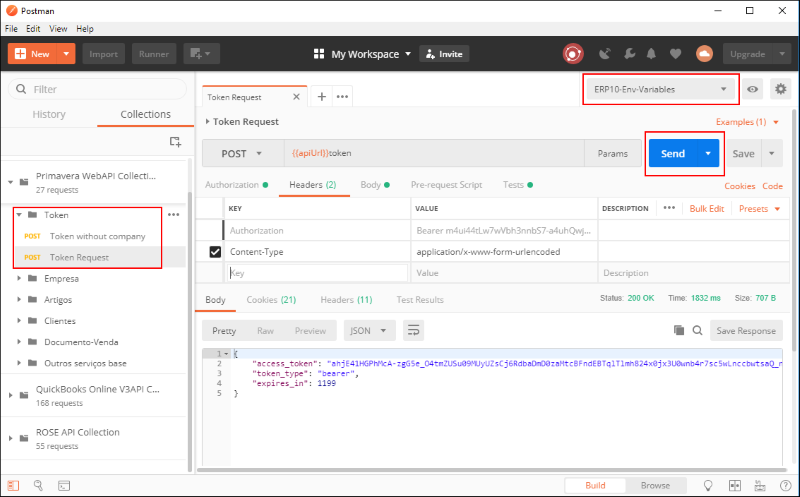
Solicitud de token
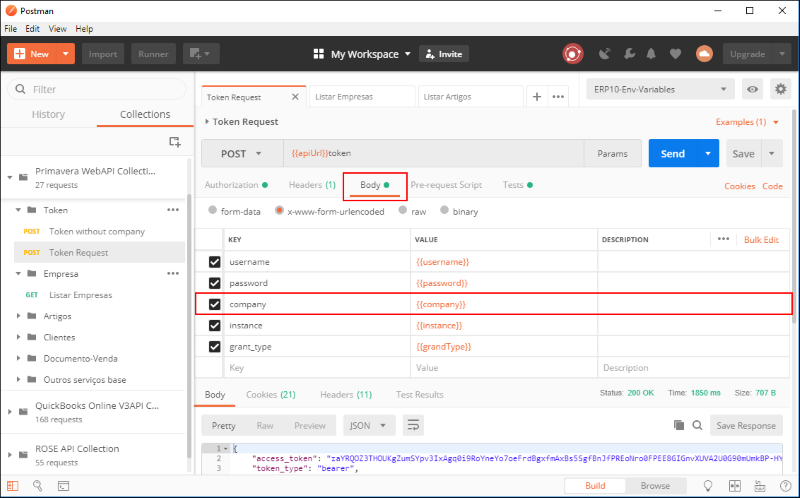
Variables de entorno